在数字时代,尽可能高效地利用资源变得尤为重要。当今很多用户面临着家中或办公室空间有限而需要使用两台计算机的状况。如果想要节省空间并避免使用两个显示器,...
2025-04-01 6 显示器
在我们日常使用电脑的过程中,偶尔会遇到显示器信号无画面的问题,这个问题可能会让我们感到困惑。本文将为大家介绍一些简单易行的方法,帮助解决这个问题。
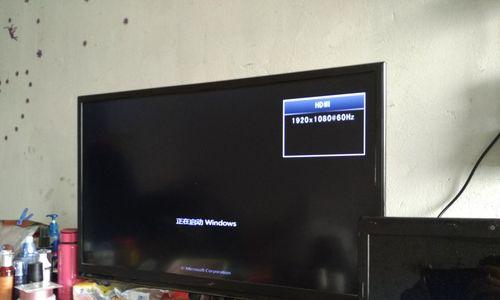
1.检查连接线是否插紧
如果显示器信号无画面,首先要检查连接线是否插紧,特别是VGA、HDMI或者DP等主要连接线。有时候连接线可能会松动,导致信号传输不畅,因此应该仔细检查并确保所有连接都牢固。

2.检查电源线是否接好
除了连接线,还应该检查电源线是否接好。有时候,电源线可能会松动或者插头接触不良,导致显示器无法正常工作。应该确保电源线充分插入,并检查电源开关是否打开。
3.尝试重新启动电脑
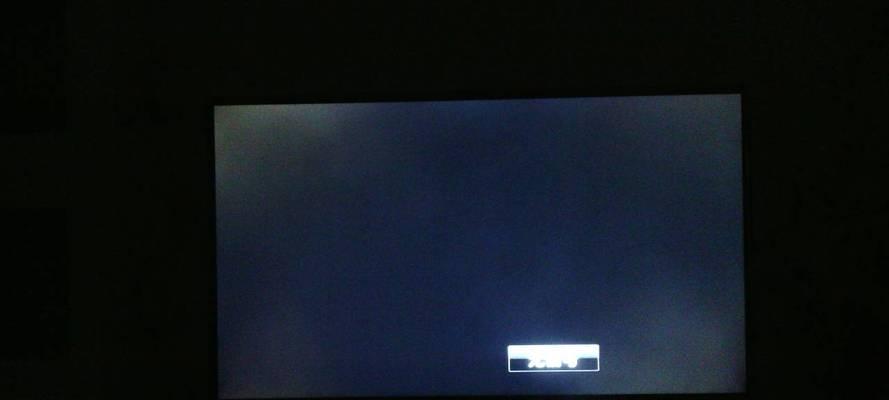
如果以上两个步骤都没有解决问题,可以尝试重新启动电脑。有时候,计算机系统可能会出现某些错误导致显示器信号无法传输,通过重新启动计算机可以重新初始化系统,解决一些潜在的问题。
4.检查显示器设置
在显示器信号无画面的情况下,还可以检查显示器本身的设置。打开显示器菜单,确认输入信号源是否正确选择。如果选错了信号源,显示器将无法正常显示图像。确保信号源设置正确可以帮助解决问题。
5.调整分辨率和刷新率
有时候,计算机系统与显示器的分辨率和刷新率不兼容,导致无画面问题。可以尝试调整计算机的分辨率和刷新率,使其与显示器相匹配。在Windows系统中,可以在“显示设置”中进行调整。
6.检查显卡驱动程序更新
显示器无画面问题还可能与显卡驱动程序有关。确保显卡驱动程序是最新版本可以提供更好的兼容性和稳定性。可以前往显卡厂商的官方网站下载并安装最新的显卡驱动程序。
7.尝试连接到其他设备
如果以上方法都没有解决问题,可以尝试将显示器连接到其他设备上,例如笔记本电脑或者其他电脑。如果在其他设备上能够正常工作,说明问题可能出现在计算机本身,可能需要进一步检查和修复计算机硬件。
8.检查显示器硬件故障
如果显示器无论连接到哪个设备上都无法显示画面,那么很可能是显示器本身出现了硬件故障。可以联系售后服务中心进行进一步的检修和维修。
9.清除电源供应问题
有时候,显示器无画面问题可能与电源供应有关。可以尝试将显示器与电源插座连接的电源供应线拔出,等待几分钟后再重新插入,以清除电源供应问题。
10.检查操作系统设置
如果显示器无画面问题发生在操作系统加载之后,可能是操作系统的设置出现了问题。可以尝试进入安全模式,检查和修复操作系统相关的设置和驱动程序。
11.排除其他外部干扰因素
有时候,显示器无画面问题可能与其他外部干扰因素有关。强光照射到显示屏上可能导致无法看到画面。可以尝试将显示器移动到其他位置,避免干扰因素对画面的影响。
12.重置显示器设置
在一些情况下,重置显示器的设置可能会解决无画面问题。可以查阅显示器的用户手册,了解如何进行重置操作,并尝试进行操作。
13.检查显示器电源是否正常
如果显示器无画面并且没有电源指示灯亮起,可能是显示器的电源出现了故障。可以尝试将电源插座连接的电源供应线插入其他设备,检查电源是否正常工作。
14.寻求专业技术支持
如果以上方法都没有解决问题,最好寻求专业的技术支持。联系显示器制造商或者专业的电脑维修中心,寻求他们的帮助和建议。
15.
当显示器出现信号无画面的问题时,首先要检查连接线和电源线是否插紧和连接良好。之后可以尝试重新启动电脑、调整显示器设置以及显卡驱动程序更新等方法。如果问题仍然存在,可以尝试连接到其他设备,或者联系售后服务中心进行进一步的检修和维修。如果以上方法都无法解决问题,最好寻求专业技术支持来解决显示器无画面的困扰。
标签: 显示器
版权声明:本文内容由互联网用户自发贡献,该文观点仅代表作者本人。本站仅提供信息存储空间服务,不拥有所有权,不承担相关法律责任。如发现本站有涉嫌抄袭侵权/违法违规的内容, 请发送邮件至 3561739510@qq.com 举报,一经查实,本站将立刻删除。
相关文章

在数字时代,尽可能高效地利用资源变得尤为重要。当今很多用户面临着家中或办公室空间有限而需要使用两台计算机的状况。如果想要节省空间并避免使用两个显示器,...
2025-04-01 6 显示器

在我们日常使用电脑的过程中,显示器的正常工作至关重要。但有时显示器屏幕上会出现恼人的条纹或者花屏现象,这不仅影响了我们的视觉体验,还可能预示着显示器出...
2025-03-29 14 显示器

显示器是电脑的主要输出设备之一,当屏幕上突然出现竖线时,无疑会对用户的视觉体验和工作效率造成极大影响。本文将指导你如何应对显示器出现的竖线问题,为你提...
2025-03-28 17 显示器

随着科技的进步,三星带鱼屏显示器因其超宽的视野和高分辨率受到了广泛欢迎,特别是在游戏和多任务处理领域。如何正确设置三星带鱼屏显示器,以便充分释放其潜能...
2025-03-23 17 显示器

在数字化时代,计算机已经变得越来越小巧和便携。然而,对于一些特定的场合,比如复古游戏、特定软件应用或者是为了怀旧,我们可能会需要将老式显示器与现代主机...
2025-03-21 29 显示器
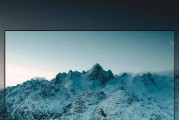
高分辨率显示器的标准是什么?在今天这个数字化快速发展的时代,人们对于高清视觉体验的需求日益增长。高分辨率显示器由于其出色清晰度和细腻的图像质量,成...
2025-03-19 17 显示器